在Photoshop中制作文字滚动效果是一项既实用又充满创意的技能。无论是制作动态海报、网络广告还是简单的GIF动画,滚动文字都能为你的作品增添一份动感。下面,我们就来详细讲解如何在Photoshop中实现这一效果。
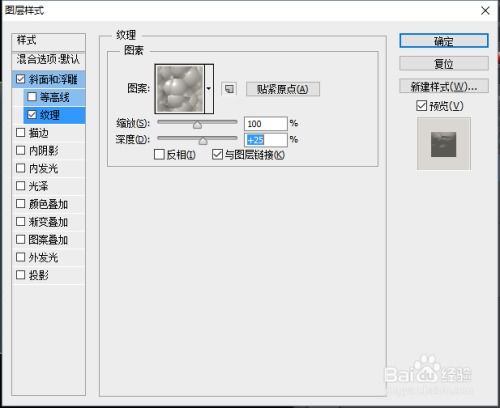
首先,你需要一台装有Photoshop的电脑。Photoshop的版本不必特定,无论是Photoshop CS6、Photoshop CC 2018还是其他版本,基本的操作步骤都是相似的。当然,版本越新,功能和界面可能会更加优化,但核心的操作原理不变。

1. 打开Photoshop:首先,启动Photoshop程序。
2. 新建空白文档:在Photoshop的左上角,点击“文件”->“新建”(或使用快捷键Ctrl+N),创建一个新的空白文档。你可以根据实际需要设置画布的大小、分辨率和背景颜色。通常情况下,为了适应网络传播,画布大小可以设置为800x600像素或更大,分辨率设置为72dpi即可。
1. 选择椭圆选框工具:在Photoshop的工具栏中,选择椭圆选框工具(快捷键M)。
2. 绘制圆形选区:按住Shift键,在画布上绘制一个完美的圆形选区。这个圆形选区将作为文字滚动的轨迹。
3. 转换为工作路径:右击圆形选区,选择“转换为工作路径”。这样,你就创建了一个用于文字路径的轨迹。
4. 选择文字工具:在工具栏中选择文字工具(快捷键T)。
5. 在路径上输入文字:将光标移动到路径上,点击并开始输入你想要的文字。你会发现文字会沿着你创建的圆形路径排列。
6. 转换为智能对象:在文字图层上右击,选择“转换为智能对象”。这样做可以确保在后续步骤中,你可以对文字进行更多的变换而不会损失质量。
1. 打开时间轴面板:点击菜单栏的“窗口”->“时间轴”(或使用快捷键Ctrl+Shift+T),打开时间轴面板。
2. 创建时间轴动画:在时间轴面板下方,你会看到一个“创建帧动画”的选项。点击它,将当前图层转换为帧动画。
3. 设置第一个标记点:在时间轴的文字图层下方,找到“变换”选项,点击旁边的小闹钟图标,创建第一个变换点。这个点是动画的起点。
4. 创建第二个变换点:将时间轴滑块拖动到你想要的动画结束位置。然后,按Ctrl+T(自由变换),将文字旋转180度(或者根据你的需求进行其他变换)。此时,Photoshop会自动为你创建第二个变换点。
5. 预览动画:在时间轴面板的右上角,有一个播放按钮。点击它,你可以预览当前的动画效果。如果效果不理想,你可以回到之前的步骤进行调整。
1. 导出动画:当你对动画效果满意后,点击菜单栏的“文件”->“导出”->“存储为Web所用格式(旧版)”(或使用快捷键Alt+Shift+Ctrl+S)。
2. 设置GIF格式:在弹出的对话框中,选择“GIF”作为文件格式。你可以根据需要调整颜色数量、循环次数等参数。通常情况下,为了保持动画的流畅性,颜色数量可以设置为256色或更高;循环次数可以设置为“永远”。
3. 保存文件:点击“存储”按钮,选择保存位置和文件名,然后点击“确定”。现在,你已经成功创建了一个带有文字滚动效果的GIF动画。
如果你想要创建直线滚动的文字效果,可以按照以下步骤操作:
1. 创建空白文档:同样地,首先创建一个空白文档。
2. 输入文字:使用文字工具在画布上输入你想要滚动的文字,并调整其大小、字体和颜色。
3. 复制图层:为了创建滚动效果,你需要复制文字图层。你可以通过右击文字图层并选择“复制图层”来实现这一点。
4. 移动文字:选择复制的文字图层,并使用移动工具(快捷键V)将其移动到画布的另一端(例如,从底部移动到顶部)。
5. 创建时间轴动画:打开时间轴面板,并创建帧动画。
6. 添加帧:在时间轴面板中,点击“复制所选帧”按钮,添加一个新的帧。然后,选择第一个帧,并将原始文字图层移动到起始位置;选择第二个帧,并将复制的文字图层移动到结束位置。
7. 设置过渡动画:如果你希望文字滚动更加平滑,可以单击第一个帧,然后在时间轴面板中设置过渡动画。你可以根据需要调整过渡的帧数和时间。
8. 保存GIF:最后,按照前面的步骤将动画保存为GIF格式。
1. 调整动画速度:在时间轴面板中,你可以通过拖动帧之间的间隔来调整动画的速度。间隔越大,动画速度越慢;间隔越小,动画速度越快。
2. 添加背景:为了使滚动文字效果更加美观,你可以在画布上添加背景。你可以使用渐变工具、画笔工具或其他任何你喜欢的工具来创建背景。
3. 调整文字样式:你可以尝试不同的字体、大小和颜色来创建独特的滚动文字效果。此外,你还可以为文字添加阴影、描边等效果,使其更加立体和醒目。
4. 导出高质量GIF:在导出GIF时,请注意选择适当的颜色数量和循环次数。颜色数量越多,动画的质量越高;循环次数可以根据你的需求进行设置。
通过以上步骤,你可以轻松地在Photoshop中创建文字滚动效果。无论是用于个人创作还是商业项目,这项技能都能为你的作品增添一份独特的动感。现在,就赶快打开Photoshop,开始你的创作之旅吧!
49.83M猫咪正版
93.76M唐山行app最新版
50.47M足球俱乐部物语汉化版
68.47M农民工招聘
37.07M光遇手游2025
25.28M流利少儿英语
55.52M奔跑吧马里奥
78.68M高考英语听力2025
74.17M北哲软件库
13.33M免单漫画无广告版
本站所有软件来自互联网,版权归原著所有。如有侵权,敬请来信告知 ,我们将及时删除。 琼ICP备2024021917号-15